Comment importer et exporter des utilisateurs WordPress en toute simplicité ?
Publié: 2021-08-12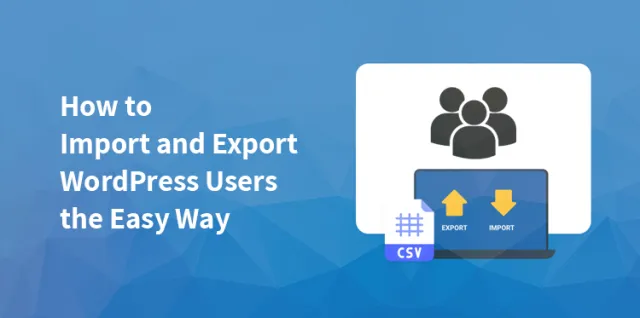
Vous passez à un autre site à partir de votre compte WordPress actuel ? Ensuite, la constitution d'une nouvelle clientèle sera déjà assez difficile pour vous, car vous devrez recommencer à zéro.
Cependant, si vous savez comment importer et exporter des utilisateurs WordPress sur votre site, il vous sera facile d'avoir une solide base d'utilisateurs, de clients et d'abonnés sur le nouveau site.
En outre, cela vous sera utile si vous souhaitez gérer la fusion de plusieurs sites. Changer automatiquement vos utilisateurs n'est pas du tout un gros problème si vous connaissez le bon processus.
Ici, dans cet article, nous allons parler de la façon dont vous pouvez le faire facilement.
Mais avant cela, n'oubliez pas de vous poser quelques questions.
1. Où souhaitez-vous importer et exporter des utilisateurs WordPress ?
Vous devez d'abord être sûr si vous allez déplacer votre client vers un nouveau site ou un site clone de WordPress. Considérez également si vous devez travailler avec la fusion de plusieurs sites.
2. Quel plugin vous convient ?
En fonction de votre besoin, vous devrez opter pour le plugin. Si vous souhaitez exporter uniquement, choisissez un plugin pour l'exportation. Si vous souhaitez à la fois exporter et importer sous un même service, certains plugins sont livrés avec les deux fonctionnalités.
3. Avez-vous la permission d'exporter et d'importer vos données ?
C'est le point le plus crucial que vous devez vérifier. Avant de faire un pas, assurez-vous d'avoir l'autorisation d'utiliser ces données à vos fins. Vous devrez peut-être consulter un avocat pour cela.
Pourquoi pourriez-vous vouloir exporter des utilisateurs WordPress ?
WordPress est livré avec plusieurs fonctionnalités utiles pour gérer les utilisateurs de manière optimale.
Cependant, si vous souhaitez toujours exporter vos utilisateurs WordPress pour utiliser vos données d'utilisateur à d'autres fins d'accès à un autre site, voici les situations probables qui pourraient nécessiter que vous importiez et exportiez les utilisateurs de votre site WordPress.
Regardons:
Création d'un nouveau site : si vous avez créé un nouveau site et que vous souhaitez migrer vos utilisateurs depuis l'ancien, l'importation et l'exportation sont le seul moyen de le faire. Il devient plus facile de développer de nouveaux utilisateurs dans un tout nouveau site.
Avoir un accès hors ligne : Si vous souhaitez avoir un accès hors ligne aux données relatives à votre utilisateur, pour prendre contact avec les clients et les abonnés, vous devez les déplacer. Ainsi, le déplacement des utilisateurs de WordPress vient en aide.
Pour créer un site clone : Si vous envisagez de créer un site WordPress en dupliquant le vrai, vous devez également dupliquer les utilisateurs.
L'importation et l'exportation des utilisateurs vers le nouveau site permettent de constituer correctement la base d'utilisateurs du nouveau site.
Considérations relatives à la protection des données :
Prendre position sur l'importation et l'exportation d'utilisateurs WordPress ne peut se faire sans considérations appropriées.
Avant de prendre une décision, vous devez vous assurer que vous disposez des autorisations des utilisateurs pour utiliser leurs données pour le transfert de cette manière.
Si vous traitez avec le client qui exporte des données ou des abonnés, vous n'êtes autorisé à utiliser leurs données que sur le site existant.
Cependant, cela ne créera pas beaucoup de problèmes si vous travaillez avec les personnes qui travaillent avec votre organisation et qui ont leur contribution à la gestion du site.
Avant de faire une étape, assurez-vous du type d'autorisations qui vous sont accordées lors de la collecte des données.
Tenez également compte des lois de votre région avant d'importer et d'exporter vos données utilisateur. Vous pouvez opter pour des conseils juridiques pour rester sur le bord du côté le plus sûr avant de faire quoi que ce soit.
Comment exporter et importer des utilisateurs dans WordPress ?
Le moyen le plus pratique d'importer et d'exporter des utilisateurs WordPress consiste à utiliser un plugin. Cela vous donnera une meilleure flexibilité pour exporter les utilisateurs de votre site WordPress.
Vous pouvez déplacer vos données et les télécharger dans un fichier pour les importer sur un nouveau site Web. Voici les plugins qui vont vous aider dans votre travail. Voici comment vous pouvez le faire :
Utilisation du plug-in Exporter les utilisateurs vers CSV :
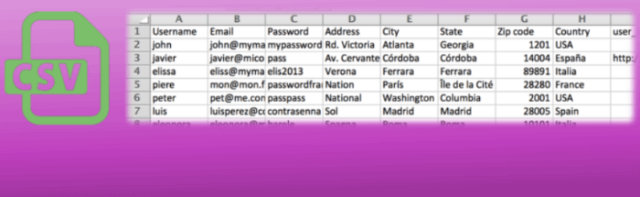

Il s'agit d'un simple plugin Export Users to CSV que vous pouvez utiliser pour exporter un fichier CSV en un seul clic, qui contient tous vos utilisateurs.
Ce plugin vous permet de configurer les données utilisateur que vous devez exporter. Il fonctionne dans un processus automatisé, ce qui facilite grandement l'exportation.
Vous pouvez utiliser les données hors ligne ou importer le fichier CSV à l'aide de tout autre service de plug-in alternatif. Notez que ce plugin vous permet uniquement d'exporter les données. Vous ne pouvez pas les utiliser pour importer.
Plugin d'utilisateurs d'importation et d'exportation WordPress :
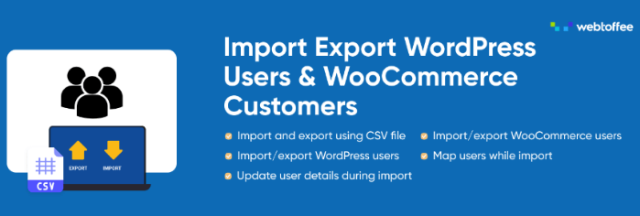

Si vous recherchez un plugin qui vous permet à la fois d'importer et d'exporter, celui-ci est idéal pour vous. Import Export WordPress Users Plugin est livré avec les fonctionnalités avec lesquelles vous pouvez exporter tous vos utilisateurs.
En outre, vous pouvez les exporter de manière sélective. Avec ce plugin, vous pouvez spécifier le type de données que vous devez utiliser, ce qui vous permet de trier vos données uniquement selon vos besoins.
Le plugin fonctionne en générant un fichier CS, que vous pouvez utiliser pour télécharger tous vos utilisateurs sur un autre site pour l'importation.
Vous pouvez facilement gérer tous vos clients WooCommerce avec ce plugin, car il vous permet de conserver les enregistrements d'adresse pour rendre votre futur processus de commande plus organisé.
WP Tout exporter :


Avec le plugin WP All Export, vous pouvez facilement exporter toutes vos données depuis WordPress. De plus, le plugin est livré avec une alternative, qui est destinée à l'importation.
Vous permet d'effectuer facilement les deux opérations avec un module complémentaire. Vous pouvez utiliser WP All Export et WP All Import pour importer et exporter les utilisateurs de votre site WordPress.
De plus, la large gamme d'outils de personnalisation et vous permet d'accomplir le travail en douceur. Il est également livré avec une version premium, que vous pouvez utiliser pour des fonctionnalités plus avancées.
Article connexe : Comment créer une liste de diffusion pour les utilisateurs de WordPress
Exportation et importation d'utilisateurs avec le plugin Import-Export WordPress Users
Comme nous l'avons dit précédemment, vous pouvez facilement importer et exporter des utilisateurs, mais vous devez disposer du bon plugin pour ce travail.
Si vous souhaitez exporter vos utilisateurs avec le plugin Import-Export WordPress Users, vous devez d'abord l'activer.
Une fois que vous avez terminé d'activer le plugin, vous devez suivre quelques étapes simples pour le faire fonctionner. Voici comment vous pouvez le faire :
Exportation des utilisateurs :
Étape 1:
Tout d'abord, vous devez cliquer sur le champ Rôles d'utilisateur à partir de l'écran d'exportation d'utilisateur/client. Continuez à sélectionner les rôles selon vos besoins.
Étape 2:
Si vous souhaitez ignorer un numéro ou tout enregistrement correspondant avant d'activer l'exportation, vous pouvez utiliser le champ Décalage.
Il va vous aider si vous souhaitez exporter vos données sous forme de lots, au cas où vous auriez affaire à un grand nombre d'utilisateurs. Si vous le souhaitez, vous pouvez utiliser le champ Limite pour travailler avec un nombre particulier d'enregistrements.
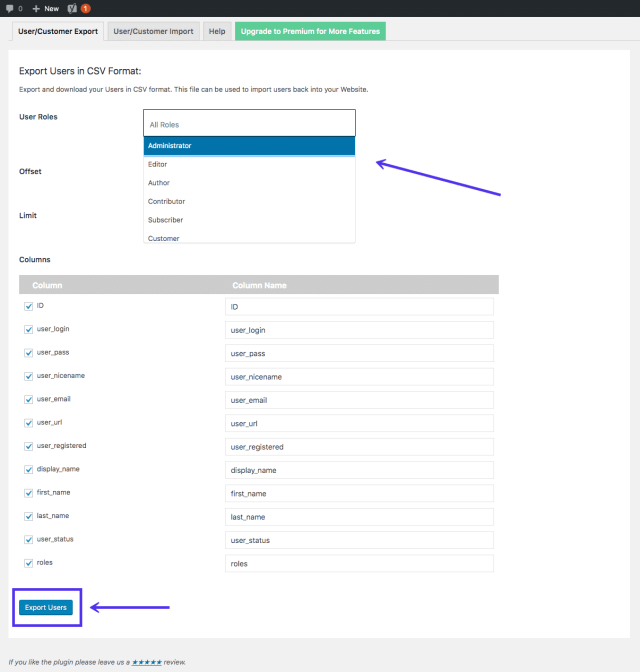
Étape 3:
Faites défiler vers le bas et sélectionnez les champs que vous souhaitez exporter.
Étape 4:
Cliquez sur le bouton Exporter les utilisateurs. Il va créer un fichier CSV que vous devez télécharger pour importer les utilisateurs vers un autre site.

Importation des utilisateurs :
Si vous souhaitez importer vos utilisateurs, vous devez suivre quelques étapes simples. Voici ce que tu dois faire:
Étape 1:
Accédez à Utilisateurs > Importation d'utilisateurs et choisissez l'onglet Importation d'utilisateurs/clients.
Étape 2:
Cliquez sur le bouton Choisir un fichier pour sélectionner un fichier CSV.
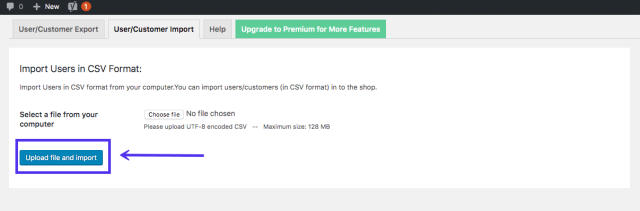
Étape 3:
Vous devez maintenant cliquer sur le fichier Télécharger et importer le bouton pour télécharger toutes les données du fichier CSV.
Exportation et importation de clients WooCommerce :
Si vous traitez avec des utilisateurs de WooCommerce avec votre site WordPress, savoir comment importer et exporter des utilisateurs peut vous aider beaucoup. Cependant, tous les plugins populaires sont disponibles pour importer et exporter des utilisateurs.
Mais ils n'offrent pas l'exportation de tous les champs utilisateur supplémentaires pour le commerce woo. Vous pouvez utiliser le plugin CSV WooCommerce Export Customer List pour exporter tous les détails sur les utilisateurs.
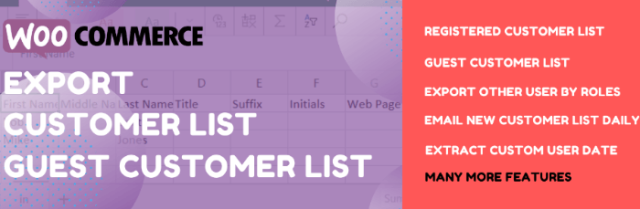

Ce plugin est livré avec des champs et des fonctionnalités spécifiés, ce qui vous permet d'exporter vos données selon vos besoins.
Supposons que vous souhaitiez exporter vos données conformément aux lignes et aux données client à exporter. Ensuite, vous devez exécuter l'opération d'exportation en utilisant les données à envoyer à partir d'un fichier CSV.
Le plugin propose les fonctionnalités pour les propriétaires de magasins qui recherchent un accès hors ligne à la liste des clients.
Comment exporter et importer des utilisateurs dans WordPress Multisite ?
Si vous souhaitez exporter vos utilisateurs à partir d'une installation WordPress multisite, vous devez tenir compte de quelques éléments avant de franchir une étape.
Vous devez être sûr si vous voulez déplacer tous les utilisateurs du réseau ou exporter les utilisateurs d'un site à un autre.
Ce plugin pour importer et exporter des utilisateurs WordPress vous permet d'exporter des utilisateurs d'un site appartenant à votre réseau, puis de les importer dans un autre site du même réseau.
Exportation et importation d'abonnés WordPress
Supposons que vous souhaitiez exporter et importer tous les abonnés WordPress de votre site, puis le plugin Import Export WordPress Users exporte tous les rôles d'utilisateur.
Si vous avez stocké vos données d'utilisateur sur votre site, il sera plus facile de les exporter.
Si vous utilisez un plugin comme un plugin de liste de diffusion pour rassembler les abonnés afin d'envoyer ces données à un site externe à partir de WordPress, vous devez exporter les utilisateurs à partir de là.
Exportation d'utilisateurs en masse
Si vous souhaitez exporter vos utilisateurs en masse, vous pouvez utiliser différents plugins. Le plugin Import Export WordPress Users vous permet de spécifier les numéros d'enregistrement que vous souhaitez exporter.
Vous pouvez l'utiliser pour exporter n'importe quoi d'un utilisateur ou de tous à la fois. Le plugin est livré avec une option, qui vous permet de transporter tous vos utilisateurs en une seule fois.
Exportation et importation d'utilisateurs avec l'option Importer et exporter des utilisateurs et des clients
Pour ceux qui souhaitent importer et exporter des utilisateurs WordPress, les utilisateurs et clients d'importation et d'exportation les servent de la bonne manière.
Le plugin est simplement facile à utiliser et inclut les métadonnées utilisateur personnalisées que vous pouvez ajouter automatiquement à partir d'un fichier CSV. Voici les fonctionnalités qu'il inclut :
- Vous permet d'importer des fichiers CSV directement avec les utilisateurs ou clients de votre WordPress et WooCommerce.
- Vous pouvez importer et exporter des utilisateurs en masse en quelques secondes en un seul clic.
- Il vous permet d'exporter des données à l'aide de filtres.
- Vous pouvez également importer des métadonnées de vos clients WooCommerce.
- Vous permet d'attribuer des rôles lors de l'importation
- Vous permet d'envoyer des e-mails personnalisés à vos utilisateurs concernant l'exportation et l'importation des données.
- Permet de modifier les métadonnées
Exporter des utilisateurs dans WordPress
Si vous souhaitez exporter vos utilisateurs dans WordPress, la première chose à faire est d'installer et d'activer le plug-in Importer et exporter des utilisateurs et des clients. Voici comment vous devez le faire, en suivant quelques étapes simples :
Étape 1:
Consultez la page Outils > Importer et exporter des utilisateurs et des clients dans la zone d'administration de WordPress.
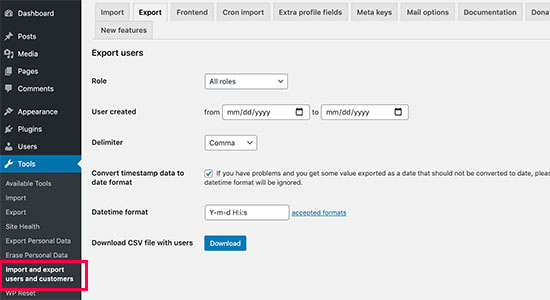
Étape 2:
Vous devez maintenant passer à l'onglet Exporter.
Étape 3:
Dans ces zones, vous devez sélectionner les utilisateurs que vous souhaitez exporter. Vous pouvez opter pour des utilisateurs sélectionnés ou vous pouvez tous les sélectionner à exporter.
Étape 4:
Le plugin est livré avec des options pour filtrer les utilisateurs par date. Sélectionnez le filtre si vous le souhaitez.
Étape 5 :
Cliquez sur le bouton de téléchargement pour permettre au plugin de préparer et de télécharger un fichier CSV contenant vos utilisateurs.
Importation d'utilisateurs WordPress
Si vous souhaitez importer tous vos utilisateurs sur un site Web différent de WordPress, vous devez opter pour le plugin.
Tout d'abord, vous devrez installer le plugin sur votre WordPress et le site correspondant que vous utiliserez pour l'importation. Ensuite, vous devez suivre la méthode suivante. Voici:
Étape 1:
Accédez à la page Outils> importer et exporter des utilisateurs et des clients.
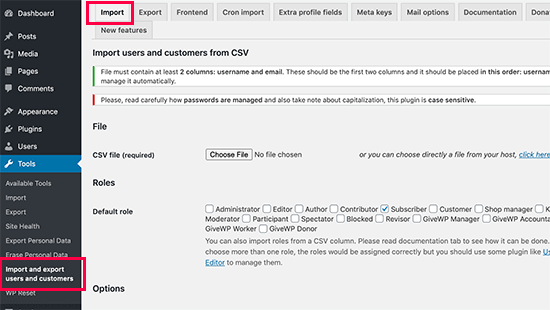
Étape 2:
Suivez l'étape en passant à l'onglet "Importer".
Étape 3:
Cliquez sur le bouton 'Choisir un fichier' et sélectionnez le fichier CSV que vous avez précédemment téléchargé sur votre ordinateur.
Vous pouvez également configurer le paramètre du plug-in si vous souhaitez avoir un paramètre personnalisé pour votre importation.
Vous pouvez trier les paramètres d'importation de vos clients en sélectionnant des rôles d'utilisateur spécifiques. Une fois que vous avez terminé d'examiner les options, cliquez sur le bouton "Démarrer l'importation".
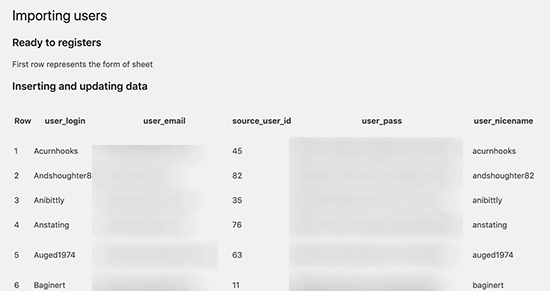
Vous pouvez visiter la page Utilisateurs> Tous les utilisateurs pour voir vos utilisateurs importés après avoir accompli la tâche.
Envoi d'un e-mail aux utilisateurs importés :
Si vous souhaitez déplacer votre compte d'utilisateur, vous ressentirez peut-être le besoin de l'informer de la tâche d'exportation.
Avec ce plugin, vous pouvez le faire facilement tout en accomplissant votre tâche d'importation. Vous pouvez également modifier l'e-mail avec vos propres messages personnalisés. Voici comment faire:
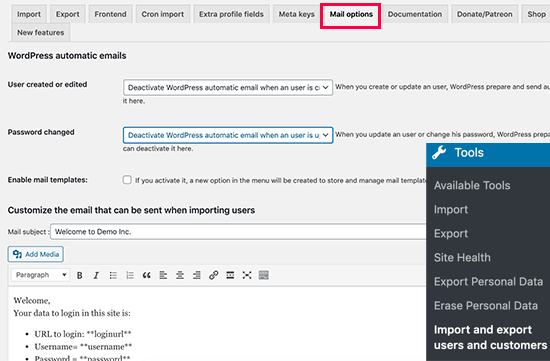
Étape 1:
Accédez à la page Outils > Importer et exporter des utilisateurs et des clients.
Étape 2:
Passez à l'onglet Options de messagerie.
Le plugin va maintenant envoyer des détails sur la connexion aux utilisateurs sous forme d'e-mails. Mais avant d'opter pour cette tâche, assurez-vous que votre site WordPress est activé pour l'envoi de notifications par e-mail.
Vous pouvez incorporer votre propre message à l'e-mail avec plus de détails pour leur expliquer pourquoi ils reçoivent cet e-mail.
Conclusion:
Nous espérons que cet article sur l'importation et l'exportation d'utilisateurs WordPress vous aidera dans votre tâche. Utilisez les étapes mentionnées ci-dessus pour un accomplissement simple de votre tâche.
Assurez-vous que vous ne le mangez pas à l'insu de vos utilisateurs. Demandez leur autorisation avant de transporter les données. Choisissez le bon plugin qui vous permet d'effectuer facilement toutes vos tâches.
